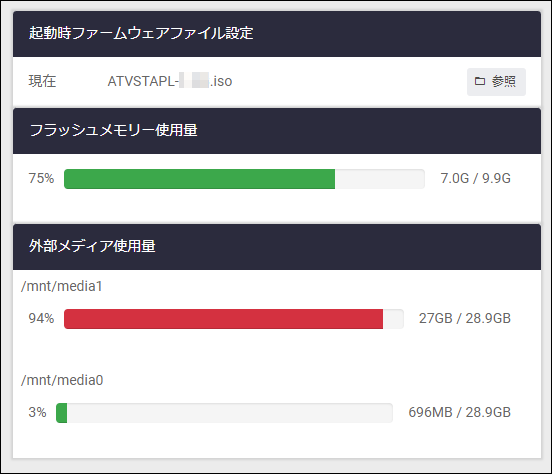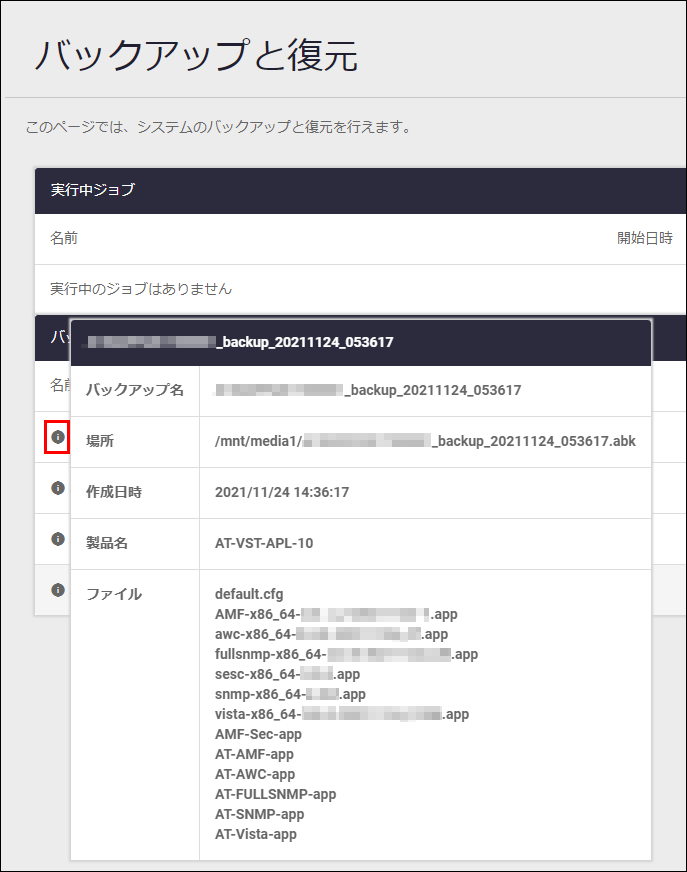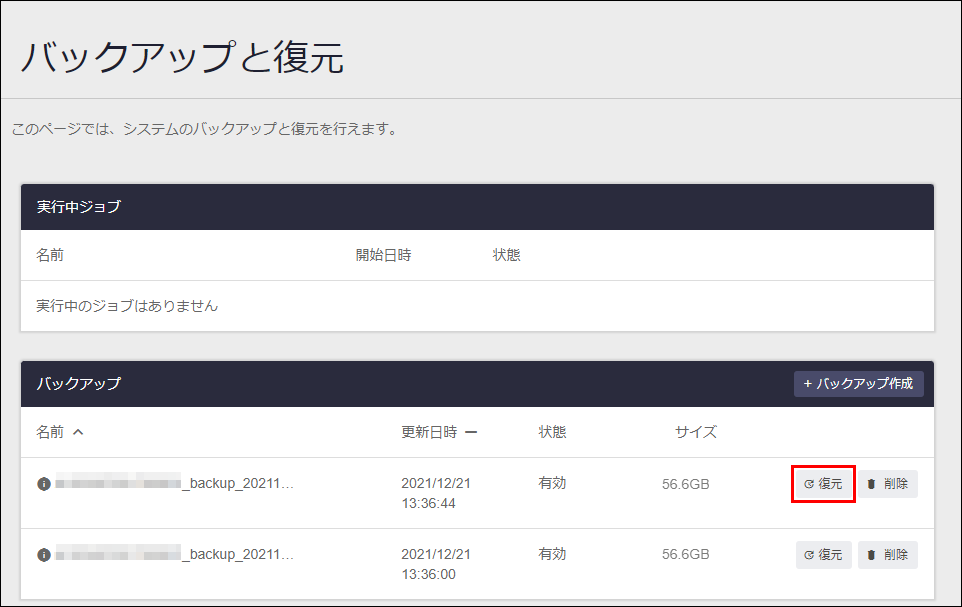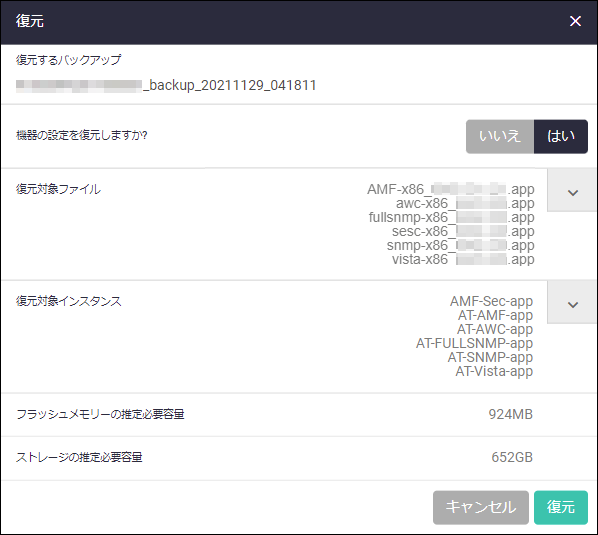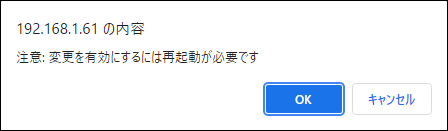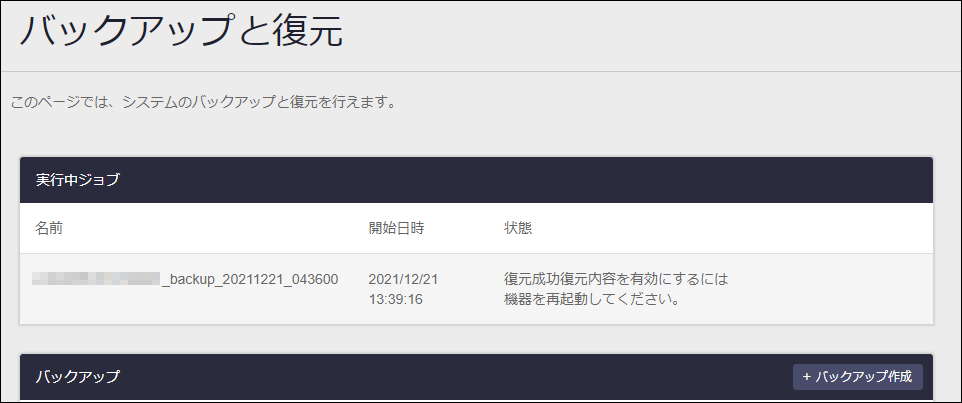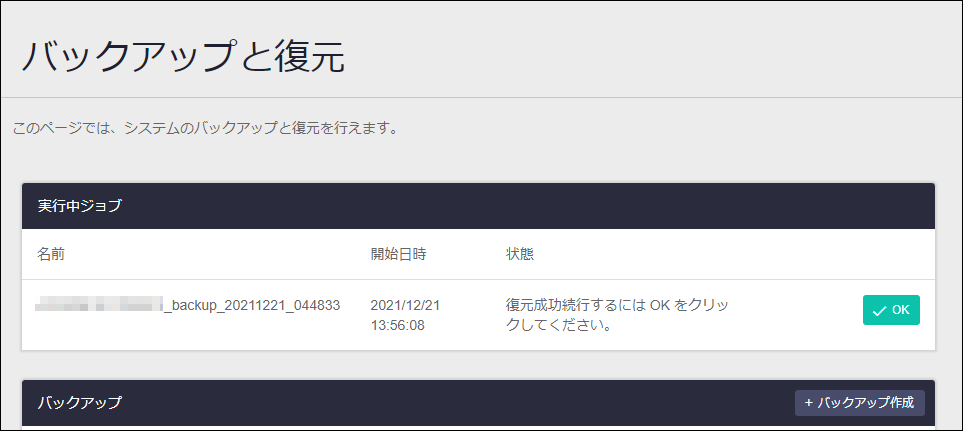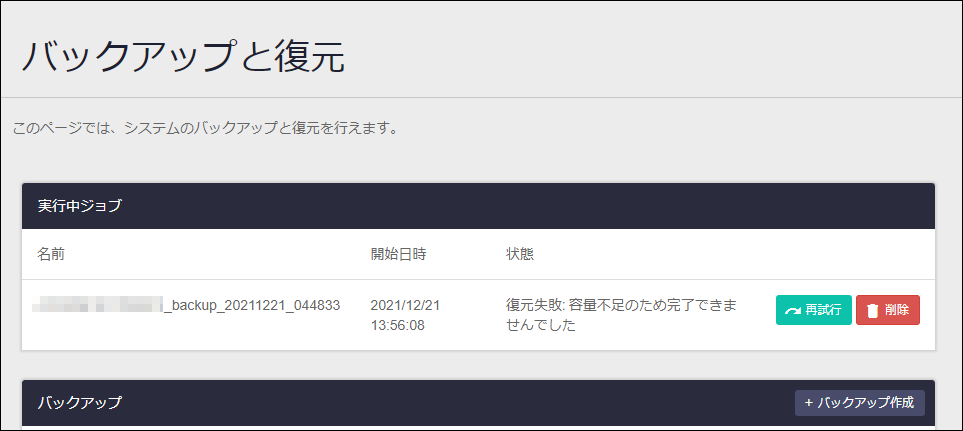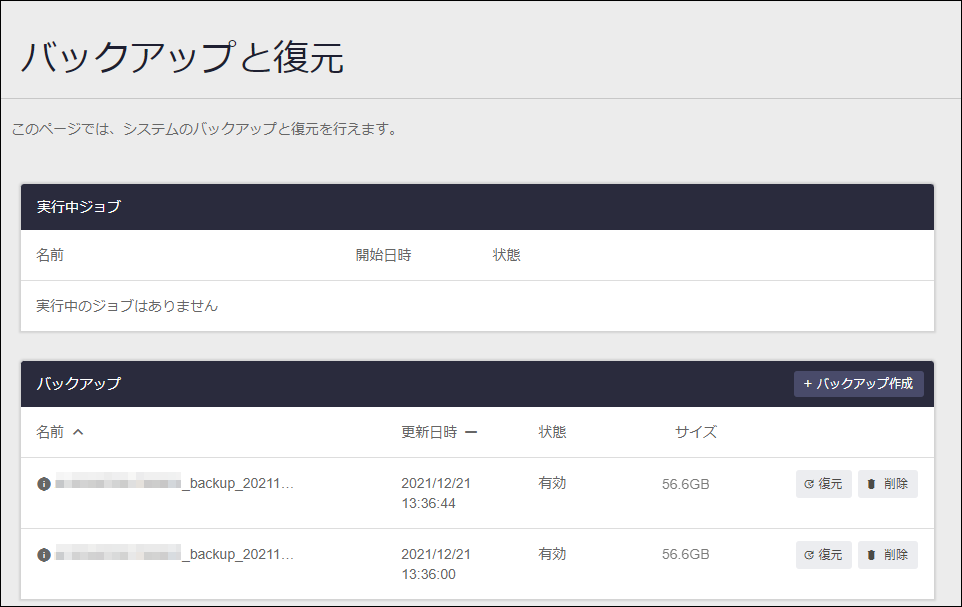
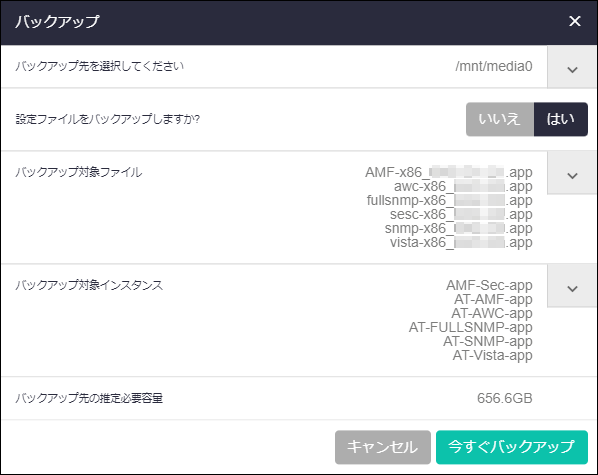
| バックアップ先を選択してください(必須項目) | バックアップ先のUSBメモリーを選択します。 |
| 設定ファイルをバックアップしますか? | AT-VST-APLの設定ファイル(default.cfg)をバックアップする場合には「はい」を、バックアップしない場合には「いいえ」を選択します。 |
| バックアップ対象ファイル | バックアップするアプリケーションのファームウェア(拡張子.app)を選択します。 |
| バックアップ対象インスタンス | バックアップするアプリケーションの設定(ライセンス、シリアル番号含む)を選択します。 アプリケーションが実行中または停止済みの際に行うことができます。 |
| バックアップ先の推定必要容量 | USBメモリーに必要な容量の推定値です。実際に作成されるサイズとは異なります。 バックアップ対象のアプリケーションが実行中の場合は、実際に使用されているストレージサイズをもとに算出されます。 停止済みの場合は、作成時に割り当てたストレージサイズをもとに算出されるため、大きく異なります。 |
推定必要容量とバックアップ先の空き容量がほぼ同じ容量の場合と、推定必要容量よりバックアップ先の空き容量が少ない場合には、下記のメッセージが表示されますが、「OK」ボタンをクリックすることでバックアップを続行します。

Note推定必要容量によっては、バックアップ完了までに30分以上の時間がかかります。
バックアップが成功した場合は、「バックアップ」にリスト表示されます。
バックアップに失敗した場合は、「実行中ジョブ」の「状態」にメッセージが表示され、「再試行」ボタンと「削除」ボタンが表示されます。
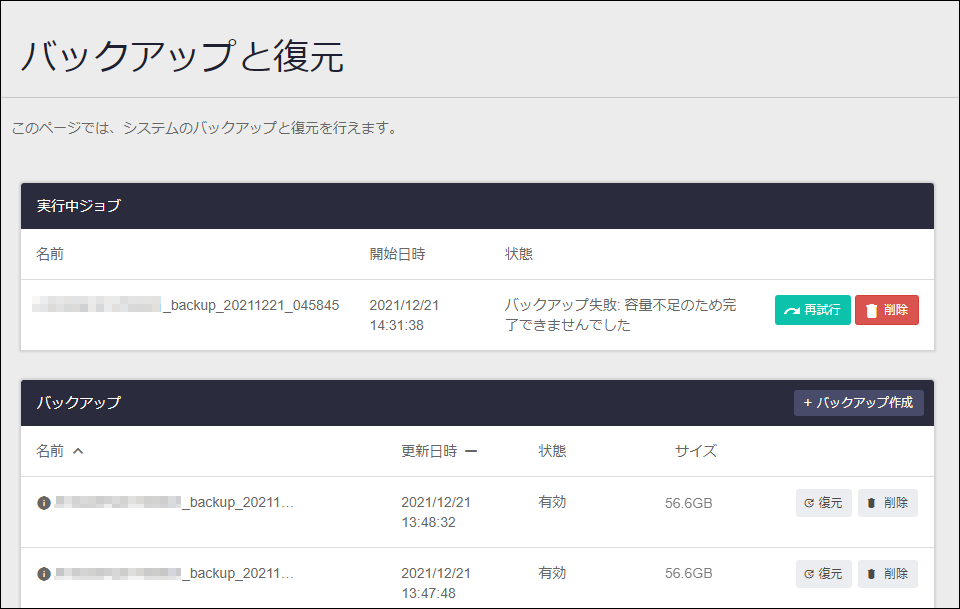
USBメモリーには、バックアップファイルとチェックサムファイルが保存されます。
Note作成されるバックアップファイルとチェックサムファイルの日時は、協定世界時(UTC)となります。